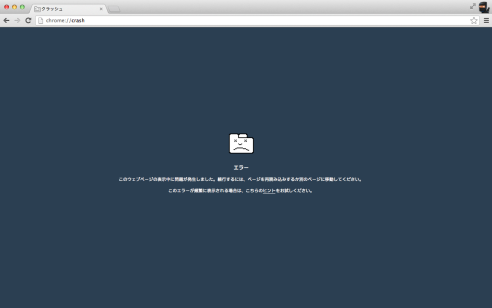パスワードの管理は、LastPassに任せています。各サイトのパスワードは、12桁の英数字記号をランダムに発生させて、LastPassに登録してしまいます。したがって、パスワードは自分で覚えていません。というか憶えられる訳がありません。
LastPassにマスターパスワードを設定していますが、これは16文字の誰も想像できない呪文にしています。その呪文は私の頭にあるだけでメモも残していませんので、見破られることはないかと思います。LastPassのサーバーでパスワードが漏れても解読は難しいので大丈夫でしょうが、そこで万が一の場合があるとは限りませんので、マスターパスワードに追加して別の認証システムも追加するように設定しました。
Yubikeyなんて面白いものも使えそうですが、入手に時間がかかるとか費用がかかるということですので、ここは多少簡単にGoogle認証システムも併せて使うように設定します
LastPassでのGoogle認証システムの設定は以下のサイトを参考にしました。設定自体は簡単です。
乗っ取り防止!LastPassを使用している人は二段階認証を!
スマートフォンを落としても大丈夫のように、これまた念のためにNexus7にもGoogle認証システムをインストールしてLastPassと紐付けをしておきました。
[amazonjs asin=”B009CQFHV0″ locale=”JP” title=”KING JIM パスワードマネージャー「ミルパス」 ブラック PW10″]